تعود للمنزل بعد ساعات طوال من العمل الشاق، وتأخذ قسطاً من الراحة، متبوعاً بالاستحمام وتناول وجبة ساخنة، وها قد حان الوقت لتشغيل حاسوبك لتلعب لعبتك المفضلة للهرب من صعوبات الحياة، والصدمة.. حاسوبك يرفض الإقلاع “Booting”، مع صدور ضوء أحمر من اللوحة الأم، وكأنها قنبلة موقوتة توشك على للانفجار في وجهك.. كابوس مرعب، أليس كذلك؟
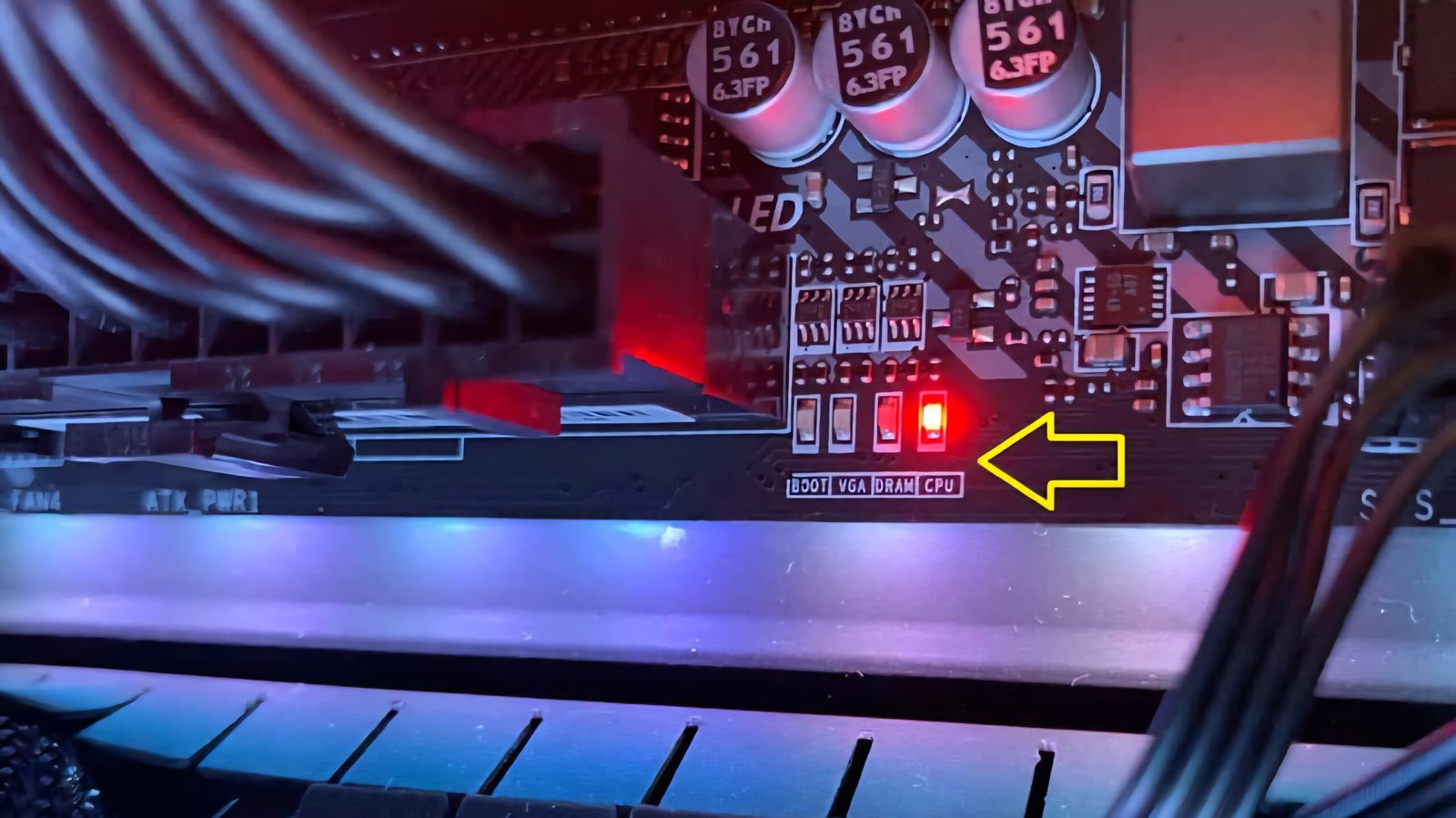
حسناً، لا يوجد داعٍ للقلق -ولن يفيدك البكاء على اللبن المسكوب بأي حال- فالضوء الأحمر وسيلة مُصممة لمساعدتك على تحديد المشكلة وحلها، حيث يشير لمشكلة في التوصيلات أو مكونات الحاسوب نفسها مثل وحدة المعالجة المركزية “CPU”، أو الرسومية “GPU”، أو الذاكرة العشوائية “RAM”. يظهر الضوء الأحمر بعد تشغيل الحاسوب بدون إقلاع، أو دخول لواجهة BIOS، أو عرض للمحتوى بشكل عام.
تختلف المشكلة بحسب اللوحة الأم ومكان ظهور الضوء الأحمر. يقوم بعض المصنعين بتضمين علامات بجانب مكان الضوء الأحمر لوصف المشكلة إذا كانت اللوحة الأم تدعم مؤشرات ضوء متعددة، بينما يمتنع آخرون عن تضمين أية علامات، فيما يكتفي البعض الآخر بمؤشر ضوء واحد، مما يجعل تحديد المشكلة أمراً غاية في الصعوبة. إذا تعذر تحديد المشكلة بسهولة مثل عيب في التوصيلات، فقد تجد ضالتك بهذه المقالة.
كيف تفسر الضوء الأحمر الصادر من اللوحة الأم؟

إذا كانت اللوحة الأم خاصتك حديثة، فقد حالفك الحظ هذه المرة يا عزيزي لأن اللوحات الأم الحديثة توفر 4 مؤشرات ضوء أساسية، مع تضمين علامات بجانب هذه المؤشرات، على عكس اللوحات الأم الحديثة الخالية من هذه المؤشرات أو المتضمنة لمؤشر ضوء واحد فقط. إليك مؤشرات الضوء الأساسية التي ستجدها:
- BOOT: يشير الضوء الأحمر بجانب هذه العلامة لمشكلة بعتاد التشغيل، وبالتحديد القرص الصلب، حيث يُخزن نظام التشغيل.
- VGA: يشير الضوء الأحمر بجانب هذه العلامة، والخاصة بوحدة المعالجة الرسومية، لعدم تحديد بطاقة الرسوم أو توصيلها جيداً.
- DRAM: يشير الضوء الأحمر بجانب هذه العلامة لعدم توصيل وحدة الرامات جيداً، وهو ما يحدث عند عدم إحكام إغلاق أحد مشبكي التثبيت أو كليهما.
- CPU: يشير الضوء الأحمر بجانب هذه العلامة لعدم التعرف على المعالج نتيجةً لعدم توصيله جيداً، أو انثناء بعض دبابيس التوصيل، أو عدم توصيل المروحة خاصته، أو تلف بطارية CMOS.
ومع ذلك، تزداد الأمور صعوبةً عند الحديث عن اللوحات الأم ذات مؤشر الضوء الواحد بغض النظر عن المشكلة. ولكن إذا تضمنت اللوحة الأم مكبر صوت، فقد يساعدك ذلك على تحديد المشكلة، حيث ستصدر نغمات معينة حسب المشكلة. في هذه الحالة، يمكنك اللجوء لكتيب التعليمات من أجل تحديد النغمة المناسبة للمشكلة.
يُعد المعالج مفتاحاً لمعظم أسباب ظهور الضوء الأحمر

بينما قد تشير مؤشرات الضوء لنوع المشكلة، إلا أنها لا تحدد ماهية المشكلة نفسها، فمثلاً يشير الضوء الأحمر بجانب علامة CPU لوجود مشكلة متعلقة بالمعالج، إلا أنه لا يحدد ماهية المشكلة نفسها. يُعد المعالج مفتاحاً لمعظم أسباب ظهور الضوء الأحمر. نذكر من أمثلة أسباب ظهور الضوء الأحمر المرتبطة بالمعالج ما يلي:
- قد يكون المعالج غير مُثبت، مما يُحدث مشكلةً في توصيله بمقبس اللوحة الأم.
- قد تكون دبابيس تثبيت المعالج أو دبابيس مقبس اللوحة نفسه مثنيةً، وهنا لا بد من فردها.
- قد لا يكون سلك الطاقة الخاص بالمعالج موصلاً جيداً، والذي يمتد بين اللوحة الأم ومزود الطاقة، مما يسبب عدم إقلاع الحاسوب.
- قد لا يكون سلك مروحة مبرد المعالج مُوصلاً جيداً، مما يسبب التوقف المفاجئ للحاسوب لحماية المعالج من التلف.
- قد تكون بطارية CMOS تالفةً، مما يؤدي لعدم الإقلاع، مع إعادة ضبط إعدادات واجهة BIOS، بما يشمل كسر سرعة المعالج.
- قد يكون المعالج نفسه تالفاً لسبب ما، وهنا لا بد من استبداله بغيره.
الخطوات الصحيحة للتخلص من الضوء الأحمر

بدايةً، يجب عليك التحقق من إطفاء الحاسوب تماماً والتحقق من ضبط مفتاح مزود الطاقة على 0 قبل فصل أو توصيل أي عتاد داخلي للحاسوب. ثمة خطوات موحدة تنطبق على جميع اللوحات الأم بغض النظر عن إصدارها، أو مُصنعها، أو حداثتها، أو مؤشرات الضوء المدعومة. تشمل هذه الطرق ما يلي:
- افصل جميع مكونات اللوحة الأم، أو المكونات المتأثرة إذا كانت اللوحة الأم حديثةً، وقم بتوصيلها مجدداً للتحقق من توصيله جيداً.
- أعِد ضبط واجهة BIOS عبر الضغط على زر Clear CMOS، ويمكنك معرفة الطريقة من كتيب التعليمات أو موقع دعم المُصنع، أو يمكنك خلع بطارية CMOS لما لا يقل عن 5 دقائق.
- جرب تغيير بطارية CMOS، فقد تكون سبب ظهور الضوء الأحمر، مما يوفر عليك عناء محاولة حل المشكلة قبل تجربة الخطوات التالية.
- افصل جميع مكونات الحاسوب، بما يشمل بطاقة الرسوم، والذاكرة العشوائية، ووحدات التخزين، والمعالج، ثم تحقق من عدم وجود ضرر، أو غبار، أو أوساخ حول منافذ وفتحات اللوحة الأم.
- افصل جميع الملحقات الخارجية، مثل الفأرة، ولوحة المفاتيح، ووحدات التخزين الخارجية، ومكبرات الصوت، وأسلاك Ethernet.
- أعِد توصيل المعالج وقطعة واحدة فقط من الذاكرة العشوائية، ثم أعد توصيل المكونات الأخرى تدريجياً، وجرب تشغيل الحاسوب كلما وصلت مكون جديد، ثم جرب قطعة أخرى من الذاكرة العشوائية حتى يفشل الإقلاع، حيث يشير ذلك لوجود مشكلة فيه المكون الأخير.
- إذا فشل الإقلاع في جميع المحاولات، فقد يكون السبب وراء المشكلة هو عيب باللوحة الأم، أو فشل بمنظومة الطاقة، أو عيباً في تبريد المعالج.
قد يشير الضوء الأحمر في النهاية لاحتضار اللوحة الأم

تُعد الطرق السابقة أفضل وسيلة للتحقق مما إذا كانت اللوحة الأم تُحتضر أم أن المشكلة في مكون آخر. للتحقق من الأمر، جرب فصل المكونات غير الضرورية في عملية إقلاع الحاسوب، أي جميع المكونات باستثناء المعالج والذاكرة العشوائية. إذا فشل الإقلاع أو لم تظهر رسالة اختبار التشغيل الذاتي “POST”، فقد تكون المشكلة من اللوحة الأم أو مزود الطاقة على الأغلب.
جرب استبدال مزود الطاقة أو باللوحة الأم، حيث يشير استبدال أحدهما لوجود مشكلة بالآخر. إذا حالفك الحظ، فقد تتمكن من اكتشاف ضرر باللوحة الأم، مثل رؤوس منافذ محروقة أو تالفة، أو دبابيس مثنية، أو مكونات دوائر إلكترونية تالفة، أو غيرها من المكونات، إلا إذا أُصيبت اللوحة الأم بصدمة ثابتة، حيث لا تظهر عليها علامات تلف، وهنا يجب استبدالها لمعرفة الحقيقة.